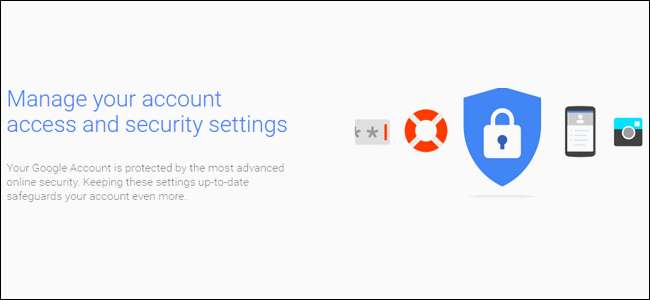
Από όλους τους διαδικτυακούς λογαριασμούς σας, υπάρχει μια καλή πιθανότητα η Google να διατηρεί τις περισσότερες πληροφορίες σας. Σκεφτείτε το: αν χρησιμοποιείτε το Gmail για μηνύματα ηλεκτρονικού ταχυδρομείου, το Chrome για περιήγηση στον ιστό και το Android για το λειτουργικό σας σύστημα κινητής τηλεφωνίας, τότε χρησιμοποιείτε ήδη το Google για σχεδόν όλα όσα κάνετε.
Τώρα που σκέφτεστε πόσο αποθηκεύεται και αποθηκεύεται το υλικό σας από την Google, σκεφτείτε πόσο ασφαλής είναι αυτός ο λογαριασμός. Τι γίνεται αν κάποιος έχει πρόσβαση στον λογαριασμό σας Google; Αυτό θα περιλαμβάνει τραπεζικές καταστάσεις στο Gmail, προσωπικά αρχεία στο Drive, αποθηκευμένες εικόνες στο Google Photos, αρχεία καταγραφής συνομιλίας από το Hangouts και πολύ περισσότερο. Τρομακτική σκέψη, σωστά; Ας μιλήσουμε για το πώς να βεβαιωθείτε ότι ο λογαριασμός σας είναι όσο πιο ασφαλής μπορεί.
Ξεκινήστε με έναν έλεγχο ασφαλείας
Η Google ελέγχει την ασφάλεια του λογαριασμού σας πολύ εύκολο: απλώς χρησιμοποιήστε το ενσωματωμένο εργαλείο ελέγχου ασφαλείας του λογαριασμού σας “ Συνδεθείτε & ασφάλεια Σελίδα.
Όταν κάνετε κλικ στην επιλογή "Έλεγχος ασφαλείας", θα πεταχτείτε σε μια φόρμα πολλαπλών ενοτήτων που θα σας ζητήσει βασικά να ελέγξετε και να επιβεβαιώσετε ορισμένες πληροφορίες - αυτό δεν πρέπει να διαρκέσει τόσο πολύ, αλλά σίγουρα θα θελήσετε να πάρετε το χρόνο σας και ελέγξτε διεξοδικά τις πληροφορίες που βρίσκετε εδώ.
Ορίστε ένα τηλέφωνο ανάκτησης και ένα email
Η πρώτη επιλογή είναι πολύ απλή: επιβεβαιώστε τον αριθμό τηλεφώνου και τη διεύθυνση email ανάκτησης. Βασικά, εάν κλειδωθείτε από τον λογαριασμό σας Google, θα θελήσετε να βεβαιωθείτε ότι αυτά τα πράγματα είναι σωστά. Επίσης, θα λάβετε ένα μήνυμα ηλεκτρονικού ταχυδρομείου στον λογαριασμό ανάκτησής σας κάθε φορά που ο κύριος λογαριασμός σας συνδέεται σε μια νέα τοποθεσία.

Δείτε Πρόσφατα συμβάντα ασφαλείας
Μόλις επιβεβαιώσετε αυτές τις πληροφορίες, προχωρήστε και κάντε κλικ στην επιλογή "Τέλος". Αυτό θα σας φέρει στο μενού Πρόσφατα συμβάντα ασφαλείας - αν δεν έχετε πραγματοποιήσει πρόσφατα αλλαγές που σχετίζονται με την ασφάλεια, τότε οι πιθανότητες είναι ότι δεν θα έχετε τίποτα εδώ. Αν υπάρχει είναι κάτι και δεν έχετε πραγματοποιήσει αλλαγές, σίγουρα ρίξτε μια πιο προσεκτική ματιά - αυτό θα μπορούσε να είναι ενδεικτικό κάποιου ύποπτης δραστηριότητας στον λογαριασμό σας. Εάν κάτι αναφέρεται εδώ (όπως είναι στο στιγμιότυπο οθόνης μου), μπορείτε να μάθετε τι είναι κάνοντας κλικ στο κάτω βέλος δίπλα στην ημερομηνία και την ώρα. Όπως μπορείτε να δείτε παρακάτω, το συγκεκριμένο συμβάν ήταν η ανάκληση της άδειας αλληλογραφίας στο iPad μου. Δεν έχω πλέον αυτό το tablet, επομένως δεν χρειάζεται να έχει άδεια. Και πάλι, αν όλα φαίνονται καλά, κάντε ένα κλικ στο κουμπί "Φαίνεται καλό".

Δείτε ποιες άλλες συσκευές έχουν συνδεθεί στον λογαριασμό σας
ΣΧΕΤΙΖΟΜΑΙ ΜΕ: Πώς να βλέπετε άλλες συσκευές συνδεδεμένες στον Λογαριασμό σας Google
Η επόμενη ενότητα ενδέχεται να διαρκέσει ή όχι, ανάλογα με τον αριθμό των συσκευών που έχετε συνδέσει. Αυτό είναι οπωσδηποτε κάτι που θα θέλατε να προσέξετε, ωστόσο: εάν δεν έχετε πλέον ή χρησιμοποιείτε μια συγκεκριμένη συσκευή, δεν υπάρχει λόγος να έχει πρόσβαση στον λογαριασμό σας! Αξίζει επίσης να σημειωθεί ότι αν έχετε χρησιμοποιήσει τη συσκευή σας πρόσφατα, η ώρα, η ημερομηνία και η τοποθεσία θα εμφανίζονται δίπλα στο όνομα. Για να λάβετε περισσότερες πληροφορίες σχετικά με συγκεκριμένες συσκευές, κάντε κλικ στο κάτω βέλος στο τέλος της γραμμής.

Θα επισημανθούν επίσης νέες συσκευές εδώ, μαζί με μια προειδοποίηση ότι εάν δεν την αναγνωρίζετε, κάποιος μπορεί να έχει πρόσβαση στον λογαριασμό σας.

Εκκαθάριση εφαρμογών που έχουν άδεια πρόσβασης στον λογαριασμό σας
Η επόμενη ενότητα είναι μια άλλη σημαντική: Άδειες λογαριασμού. Βασικά, πρόκειται για οτιδήποτε έχει πρόσβαση στον Λογαριασμό σας Google - οτιδήποτε έχετε συνδεθεί με το Gmail ή με οποιονδήποτε άλλο τρόπο έχετε δικαιώματα στον λογαριασμό σας. Η λίστα δεν θα δείξει μόνο ποια είναι η εφαρμογή ή η συσκευή, αλλά ακριβώς σε τι έχει πρόσβαση. Εάν δεν θυμάστε να παραχωρήσετε πρόσβαση σε κάτι (ή απλώς δεν χρησιμοποιείτε πλέον την εν λόγω εφαρμογή / συσκευή), κάντε κλικ στο κουμπί "κατάργηση" για να ανακαλέσετε την πρόσβαση στο λογαριασμό του. Εάν πρόκειται για λογαριασμό που χρησιμοποιείτε και καταργείτε κατά λάθος, θα πρέπει απλώς να του εκχωρήσετε ξανά την επόμενη φορά που θα συνδεθείτε.

Τέλος, θα δείτε τις ρυθμίσεις επαλήθευσης σε 2 βήματα. Εάν δεν έχετε αυτήν τη ρύθμιση, θα το κάνουμε παρακάτω.
Εάν, ωστόσο, βεβαιωθείτε ότι όλα είναι ενημερωμένα - ελέγξτε ξανά τον αριθμό τηλεφώνου σας ή άλλη μέθοδο ελέγχου ταυτότητας και επιβεβαιώστε ότι το ποσό του εφεδρικού κωδικού σας είναι σωστό — εάν δεν έχετε χρησιμοποιήσει ποτέ έναν εφεδρικό κωδικό για κάτι, αλλά έχετε λιγότερους από 10 διαθέσιμο, κάτι δεν είναι σωστό!

Εάν, σε οποιοδήποτε σημείο κατά τη διάρκεια της διαδικασίας ελέγχου, δείτε κάτι που δεν πάει καλά, μην διστάσετε να πατήσετε το κουμπί "Κάτι φαίνεται λάθος" - είναι εκεί για κάποιο λόγο! Μόλις κάνετε ένα κλικ, θα σας προτείνει αυτόματα να αλλάξετε τον κωδικό πρόσβασής σας. Αν κάτι είναι πραγματικά λάθος, αυτό είναι κάτι που θα θέλατε να κάνετε.

Παρόλο που η ίδια η διαδικασία ελέγχου είναι πολύ χρήσιμη, θα πρέπει επίσης να γνωρίζετε πώς μπορείτε να αποκτήσετε χειροκίνητη πρόσβαση και να αλλάξετε τις ρυθμίσεις. Ας δούμε το πιο κοινό τώρα.
Χρησιμοποιήστε έναν ισχυρό κωδικό πρόσβασης και επαλήθευση σε 2 βήματα
Εάν έχετε συνδεθεί στο Διαδίκτυο για οποιοδήποτε εύλογο χρονικό διάστημα, τότε γνωρίζετε ήδη το spiel: χρησιμοποίησε ένα ισχυρός κωδικός πρόσβασης . Το όνομα ή τα γενέθλια του παιδιού σας, τα γενέθλιά σας ή οτιδήποτε άλλο μπορεί εύκολα να μαντέψει δεν αποτελούν παραδείγματα ισχυρών κωδικών πρόσβασης - αυτά είναι τα είδη των κωδικών πρόσβασης που χρησιμοποιείτε όταν θέλετε βασικά να κλαπεί τα δεδομένα σας. Σκληρή αλήθεια, το ξέρω, αλλά αυτό είναι.
ΣΧΕΤΙΖΟΜΑΙ ΜΕ: Γιατί πρέπει να χρησιμοποιήσετε έναν Διαχειριστή κωδικών πρόσβασης και πώς να ξεκινήσετε
Εμείς, υψηλά προτείνουμε τη χρήση κάποιο είδος δημιουργίας κωδικών πρόσβασης και διαχειριστή για να αποκτήσετε τους πιο δυνατούς κωδικούς πρόσβασης - αυτός που είναι μέρος ενός θησαυρού κωδικού πρόσβασης είναι ακόμα καλύτερος. Το προσωπικό μου αγαπημένο από το μάτσο είναι LastPass , το οποίο χρησιμοποιώ εδώ και μερικά χρόνια. Όταν πρόκειται για νέους κωδικούς πρόσβασης, αυτή είναι η μετάβασή μου: Απλώς άφησα στο LastPass να δημιουργήσει έναν νέο κωδικό πρόσβασης και να τον αποθηκεύσω και δεν το σκέφτομαι ποτέ ξανά. Όσο θυμάμαι τον κύριο κωδικό μου, τότε αυτός είναι ο μόνος που θα χρειαζόμουν ποτέ. Θα πρέπει να προσπαθήσετε να κάνετε το ίδιο - όχι μόνο για τον λογαριασμό σας Google, αλλά και για όλα οι λογαριασμοί σας! Έχουμε έναν πλήρη οδηγό για το πώς να το κάνουμε αυτό εδώ .
ΣΧΕΤΙΖΟΜΑΙ ΜΕ: Τι είναι ο έλεγχος ταυτότητας δύο παραγόντων και γιατί το χρειάζομαι;
Μόλις έχετε έναν ισχυρό κωδικό πρόσβασης, ήρθε η ώρα να ρυθμίσετε τον έλεγχο ταυτότητας σε 2 βήματα (επίσης συνήθως αναφέρεται ως έλεγχος ταυτότητας δύο παραγόντων ή "2FA"). Βασικά, αυτό σημαίνει ότι χρειάζεστε δύο πράγματα για να μπείτε στον λογαριασμό σας: τον κωδικό πρόσβασής σας και μια δεύτερη μορφή ελέγχου ταυτότητας — γενικά κάτι που είναι προσβάσιμο μόνο σε εσάς. Για παράδειγμα, μπορείτε να λάβετε ένα μήνυμα κειμένου με έναν μοναδικό κωδικό, να χρησιμοποιήσετε μια εφαρμογή ελέγχου ταυτότητας στο τηλέφωνό σας (όπως Επαληθευτής Google ή Αυθεντικά ή ακόμα και χρήση Το νέο σύστημα ελέγχου ταυτότητας χωρίς κώδικα της Google , το οποίο είναι το προσωπικό μου αγαπημένο.
Με αυτόν τον τρόπο, η συσκευή σας είναι ασφαλής με κάτι εσείς ξέρω και κάτι εσύ έχω . Εάν κάποιος λάβει τον κωδικό πρόσβασής σας, δεν θα μπορεί να αποκτήσει πρόσβαση στον λογαριασμό σας, εκτός εάν έχει κλέψει επίσης το τηλέφωνό σας.
Για να αλλάξετε τον κωδικό πρόσβασής σας ή να ρυθμίσετε την επαλήθευση σε 2 βήματα, πρέπει πρώτα να προχωρήσετε στο Ρυθμίσεις λογαριασμού Google και, στη συνέχεια, επιλέξτε "Σύνδεση και ασφάλεια".

Από εκεί, κάντε κύλιση προς τα κάτω στην ενότητα "Σύνδεση στο Google", όπου θα δείτε μια ανάλυση σχετικών πληροφοριών, όπως την τελευταία φορά που αλλάξατε τον κωδικό πρόσβασής σας, όταν ρυθμίσατε την επαλήθευση σε 2 βήματα και τα παρόμοια.

Για να αλλάξετε τον κωδικό πρόσβασής σας (που είναι κάτι προφανώς μακρύς καθυστερημένο για), κάντε κλικ στο πλαίσιο «Κωδικός πρόσβασης». Θα σας ζητηθεί πρώτα να εισαγάγετε τον τρέχοντα κωδικό πρόσβασής σας και, στη συνέχεια, να εμφανιστεί ένα νέο πλαίσιο εισαγωγής κωδικού πρόσβασης. Αρκετά εύκολο.
Για να ρυθμίσετε ή να αλλάξετε τις ρυθμίσεις επαλήθευσης σε 2 βήματα, προχωρήστε και κάντε κλικ σε αυτόν τον σύνδεσμο στην κύρια σελίδα "Σύνδεση και ασφάλεια". Και πάλι, θα σας ζητηθεί να εισαγάγετε τον κωδικό πρόσβασής σας. Εάν δεν έχετε ρυθμίσει ποτέ επαλήθευση σε 2 βήματα στον Λογαριασμό σας Google, μπορείτε να κάνετε κλικ στο πλαίσιο "Έναρξη" για να ξεκινήσετε. Θα σας ζητηθεί να συνδεθείτε ξανά και, στη συνέχεια, να στείλετε έναν κωδικό είτε μέσω μηνύματος κειμένου είτε τηλεφωνικής κλήσης.

Μόλις λάβετε τον κωδικό και τον εισαγάγετε στο πλαίσιο επαλήθευσης, θα ερωτηθείτε εάν θέλετε να ενεργοποιήσετε την επαλήθευση σε 2 βήματα. Προχωρήστε και κάντε κλικ στο "Ενεργοποίηση". Από τώρα και στο εξής, θα λαμβάνετε έναν κωδικό κάθε φορά που προσπαθείτε να συνδεθείτε στον Λογαριασμό σας Google από μια νέα συσκευή.

Μόλις ρυθμίσετε την επαλήθευση σε 2 βήματα (εάν την έχετε ρυθμίσει στην πρώτη θέση), μπορείτε να ελέγξετε ακριβώς ποιο είναι το δεύτερο βήμα σας - εδώ μπορείτε να αλλάξετε τη μέθοδο "Google Prompt" χωρίς κωδικό, μεταβείτε στη χρήση μιας εφαρμογής ελέγχου ταυτότητας και βεβαιωθείτε ότι οι εφεδρικοί κωδικοί σας είναι ενημερωμένοι.

Για να ρυθμίσετε μια νέα μέθοδο δεύτερου βήματος, απλώς χρησιμοποιήστε την ενότητα "Ρύθμιση εναλλακτικού δεύτερου βήματος".

Boom, τελειώσατε: ο λογαριασμός σας είναι τώρα πολύ ασφαλέστερα. Μπράβο σου!
Παρακολουθήστε τις συνδεδεμένες εφαρμογές, τη δραστηριότητα της συσκευής και τις ειδοποιήσεις
Η υπόλοιπη σελίδα ασφαλείας είναι αρκετά απλή (και επίσης μέρος του Έλεγχου ασφαλείας για το οποίο μιλήσαμε νωρίτερα), καθώς καλύπτει συνδεδεμένες συσκευές, εφαρμογές και ρυθμίσεις ειδοποιήσεων. Πάνω από κάτι που μπορείτε να κάνετε ενεργά, τα πάντα στη "Δραστηριότητα συσκευής και ειδοποιήσεις" και "Συνδεδεμένες εφαρμογές και ιστότοποι" είναι κάτι που πρέπει να προσέχετε παθητικά.
Μπορείτε να παρακολουθήσετε τη δραστηριότητα του λογαριασμού εδώ - όπως συσκευές που έχουν πρόσφατα συνδεθεί στον λογαριασμό σας Google, για παράδειγμα - μαζί με τις συνδεδεμένες συσκευές. Και πάλι, εάν δεν χρησιμοποιείτε πλέον μια συσκευή, ανακαλέστε την πρόσβασή της! Μπορείτε να λάβετε περισσότερες πληροφορίες σχετικά με συμβάντα και συσκευές κάνοντας κλικ στον αντίστοιχο σύνδεσμο "Έλεγχος…".

Για να αφαιρέσετε μια συσκευή, απλώς κάντε κλικ στη συσκευή και επιλέξτε "κατάργηση". Θα σας ζητηθεί να επιβεβαιώσετε την κατάργηση και αυτό είναι το θέμα. Ναι, είναι τόσο εύκολο.

Μπορείτε επίσης να ελέγξετε τις ειδοποιήσεις ασφαλείας εδώ - αυτή είναι μια απλή ενότητα που βασικά σας επιτρέπει να ορίσετε πότε και πού λαμβάνετε ειδοποιήσεις για συγκεκριμένα συμβάντα, όπως "Κρίσιμοι κίνδυνοι ασφαλείας" και "Άλλη δραστηριότητα λογαριασμού".

Η διαχείριση των συνδεδεμένων εφαρμογών, των ιστότοπων και των αποθηκευμένων κωδικών πρόσβασης είναι εξίσου απλή: κάντε κλικ στο σύνδεσμο "Διαχείριση ..." για περισσότερες πληροφορίες και καταργήστε οτιδήποτε δεν χρησιμοποιείτε πλέον ή θέλετε να αποθηκεύσετε.

Ελέγξτε ξανά με αυτές τις σελίδες μερικές φορές και καθαρίστε οτιδήποτε δεν χρειάζεται πρόσβαση. Θα είστε πιο ευτυχισμένοι και πιο ασφαλείς γι 'αυτό.
Η ασφάλεια του λογαριασμού σας Google δεν είναι δύσκολη, ούτε είναι τόσο χρονοβόρα και είναι κάτι που πρέπει να κάνουν όλοι όσοι έχουν λογαριασμό Google. Η Google έκανε εξαιρετική δουλειά τοποθετώντας τα πάντα σε ένα μέρος και καθιστώντας απίστευτα εύκολο να αναλύσει, να ελέγξει και να επεξεργαστεί.







